Wie lösche ich einen Instagram-Beitrag? - Alles was du wissen musst
Veröffentlicht: 2022-01-31Der Anfang von allem wird für uns zu einer nostalgischen Erinnerung, ebenso wie Instagram. Die glorreichen Tage des Jahres 2010, als jeder von Instagram erfahren hat, können Ihrem Gehirn nicht wirklich entgehen. Denken Sie daran, dass es nur einen Filter namens Valencia-Filter gab, den wir in jedem Bild verwendeten, und dass es ausreichte, 20 Likes zu bekommen, um zufrieden zu sein.
Damals konnten wir eigentlich alles posten, was uns gefiel, und kümmerten uns nicht wirklich um die Bildqualität oder die Beleuchtung. Jetzt, wo Instagram so viele Funktionen zu bieten hat, denken wir manchmal darüber nach, wie ungeschickt und unattraktiv unsere frühen Posts waren.
Wenn Sie also daran denken, diese unangenehmen Beweise dafür, dass Sie so naiv sind, praktisch zu löschen, dann sind Sie hier genau richtig, denn ich weiß, dass Sie diese Bilder aus Ihrem Profil entfernen möchten.
In diesem Artikel werden wir darüber sprechen, wie man einen Instagram-Post löscht und ihn archiviert. Wir zeigen Ihnen chronologisch die Schritte, die einen Post löschen, den Sie entfernen möchten.
Inhalt
- 1 Wie lösche ich Instagram-Posts?
- 2 Wie lösche ich einen Instagram-Post mit der Möglichkeit der Wiederherstellung?
- 2.1 So archivieren Sie einen Beitrag auf Instagram
- 2.2 So dearchivieren Sie einen Beitrag auf Instagram
- 2.3 Zugriff auf die private Galerie
- 3 Wie lösche ich Beiträge massenweise?
- 4 So stellen Sie gelöschte Bilder wieder her
- 5 Alles zusammenpacken
Wie lösche ich Instagram-Posts?
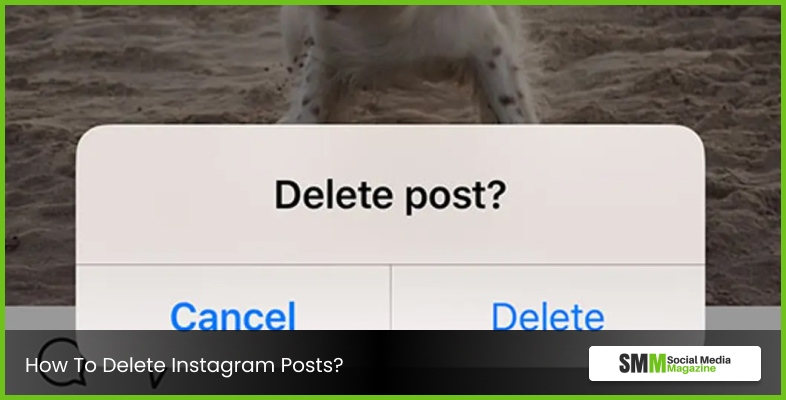
Wir sind uns des Rufs bewusst, den Instagram als die benutzerfreundlichste Social-Media-App hat, die derzeit in unserer Reichweite verfügbar ist, und um das Löschen von Beiträgen noch einfacher zu machen, ist Instagram einen Schritt nach vorne, um den Prozess zu gestalten einfach.
So können Sie jeden Beitrag auf Instagram löschen:
- Öffnen Sie Ihre Instagram-App, melden Sie sich an.
- Drücken Sie auf das Profilsymbol in der unteren rechten Ecke, um zu Ihrem Profil zu navigieren.
- Suchen Sie nun nach dem Foto, das Sie löschen möchten, indem Sie alle Ihre Bilder nach unten scrollen.
- Wenn Sie das Bild gefunden haben, das Sie löschen möchten, tippen Sie auf die drei Punkte in der oberen rechten Ecke des Bildschirms.
- Tippen Sie jetzt auf Löschen.
- Herzlichen Glückwunsch, jetzt kann dich niemand mehr nach deiner Wahl beurteilen.
Indem Sie die obigen Schritte ausführen, können Sie jedes gewünschte Bild dauerhaft löschen.
Sie werden nicht nur das Bild oder Video löschen, sondern auch die Likes und Kommentare zu diesem Beitrag verlieren. Denken Sie also vor dem Löschen nach, denn wenn Sie es einmal getan haben, kommen Sie nicht mehr zurück.
Habe ich dich erschreckt? Das ist nicht nötig, denn ich habe eine Möglichkeit, das Bild einfach aus Ihrem Home-Feed zu entfernen, anstatt es für immer zu verlieren.
Vielleicht möchten Sie lesen: Lohnt es sich, SaveIG Instagram Reel, Photos, Video Downloader zu verwenden?
Wie lösche ich einen Instagram-Post mit der Möglichkeit der Wiederherstellung?
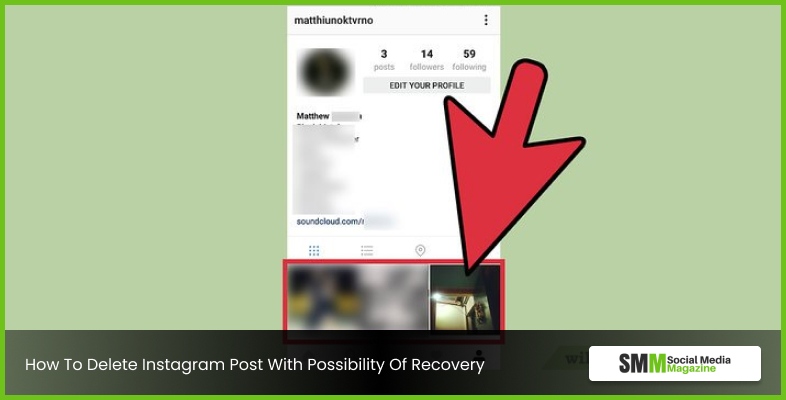
Ich weiß, dass es sich nicht gut anfühlt, die ersten Bilder zu löschen, auf die Sie geklickt haben, um an Bord zu kommen. Bilder haben Erinnerungen mit sich und da wir nicht durch die Zeit reisen können, sind Bilder das Einzige, was uns diese Zeiten für immer in Erinnerung bleiben lässt. Also nicht löschen, sondern archivieren.
Vor 2017 war die einzige Möglichkeit, Ihre Bilder aus Ihrem Profil zu entfernen, sie zu löschen und sie nie wieder zu bekommen. Aber jetzt hat sich das Spiel ein für alle Mal geändert. Jetzt hat Instagram eine Instagram-Archivfunktion, mit der Sie ein Bild aus der Öffentlichkeit entfernen und es nur für Ihre Augen irgendwo speichern können.
Diese private Galerie ist für niemanden außer Ihnen sichtbar, niemand kann sie sehen oder darauf zugreifen.
So archivieren Sie einen Beitrag auf Instagram
- Öffnen Sie die Anwendung.
- Tippen Sie auf das Profilsymbol in der unteren rechten Ecke des Bildschirms.
- Suchen Sie das Bild, das Sie archivieren möchten.
- Tippen Sie auf die drei horizontalen Punkte oben rechts im Foto.
- Einfach archivieren, fertig.
So dearchivieren Sie einen Beitrag auf Instagram
- Sie können auch beliebige Beiträge dearchivieren. Dies sind die Schritte, die Sie befolgen sollten.
- Öffne die Instagram-App.
- Drücken Sie auf das Profilsymbol.
- Tippen Sie auf die drei horizontalen Linien.
- Tippen Sie auf Archiv.
- Suchen Sie das Bild, das Sie dearchivieren möchten.
- Tippen Sie erneut auf die drei horizontalen Linien.
- Tippen Sie nun auf „Im Profil anzeigen“.
So greifen Sie auf die private Galerie zu
- Öffne die Instagram-App .
- Drücken Sie auf das Profilsymbol, Sie wissen, wo es ist.
- Tippen Sie auf die horizontalen Linien oben rechts auf dem Bildschirm.
- Tippen Sie auf Archiv und dort finden Sie alle Bilder, die Sie archiviert haben.
Weiterlesen: Path Social Review: Wird es Ihnen helfen, Ihr Instagram zu vergrößern?

Wie kann man Beiträge massenhaft löschen?
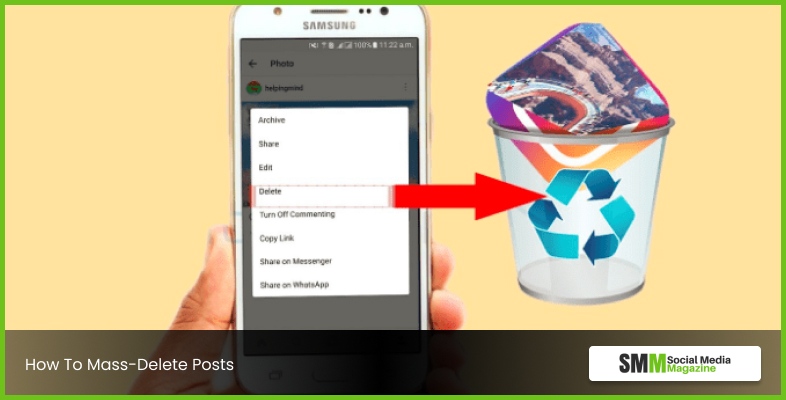
Es kann einen Moment geben, in dem Sie gerne mehrere Bilder auf einmal löschen möchten. Der ideale Weg, dies zu tun, besteht darin, alle Bilder auszuwählen und sie auf einmal zu löschen. Aber Instagram unterstützt diese Funktion nicht.
Aber in dieser Zeit ist nichts wirklich unmöglich, wir haben Apps von Drittanbietern, die eine Reihe von Bildern auf einmal löschen. Hier zeigen wir Ihnen, wie Sie mit Instaclean, das im App Store erhältlich ist, mehrere Bilder auf einmal löschen.
Befolgen Sie die Schritte hier, um mit Hilfe von Instaclean viele Bilder auf einmal zu löschen:
- Öffnen Sie die instaclean-App.
- Melden Sie sich mit Ihrem Insta-Konto an.
- Autorisieren Sie die instaclean-App für den Zugriff.
- Tippen Sie auf die Medienschaltfläche in der unteren rechten Ecke des Bildschirms.
- Wählen Sie alle Fotos aus, die Sie löschen möchten.
- Tippen Sie auf die Mülleimer-Schaltfläche in der oberen rechten Ecke des Bildschirms.
- Wählen Sie nun Löschen.
So stellen Sie gelöschte Bilder wieder her
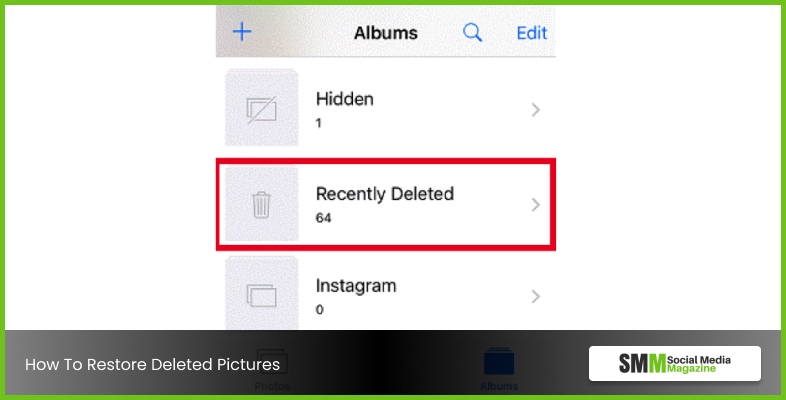
Sie können dies nicht über die Instagram-App selbst tun. Instagram stellt nur die archivierten Bilder wieder her, nicht die, die Sie gelöscht haben. Ein gelöschter Beitrag wird für immer entfernt und Sie können ihn nicht wiederherstellen.
Bitte nicht ausflippen, denn die Bilder oder Videos, die Sie von Instagram gelöscht haben, befinden sich in einem bestimmten Album in Ihrer Kamerarolle, das als Instagram-Bilder geneigt ist.
Zeit, die Funktion für Originalfotos zu aktivieren:
- Öffnen Sie die App.
- Drücken Sie auf das Profilsymbol.
- Tippen Sie auf die horizontalen Linien.
- Gehen Sie zu den Einstellungen, dann zum Konto und dann zu den Originalfotos.
- Tippen Sie nun auf die Umschalttaste, um diese Funktion zu aktivieren.
Alles einpacken
Hier erfahren Sie, wie Sie Instagram-Posts löschen und wie Sie die gelöschten Posts archivieren und wiederherstellen können.
Etwas überfordert zu sein, wenn man aus Versehen ein Bild gelöscht hat, ist völlig normal und naheliegend. Aber das Lösen von Problemen ist auch sehr einfach, wenn Sie den richtigen Artikel finden, in dem die Lösungen richtig angegeben sind.
Hinterlassen Sie unten im Kommentarbereich einen Kommentar und teilen Sie Ihre Erfahrungen mit uns. Sie können Ihre Zweifel auch hier posten und wir werden versuchen, entsprechende Lösungen zu finden.
Lesen Sie auch:
- Die besten Möglichkeiten, den Fehler „Wir beschränken die Häufigkeit von Instagram“ zu beheben
- Ist Inflact (ehemaliger Ingrammer) Betrug oder legitim? Bester Leitfaden für 2022
- Imginn Reviews – Instagram Story Viewer Anonymer Downloader
